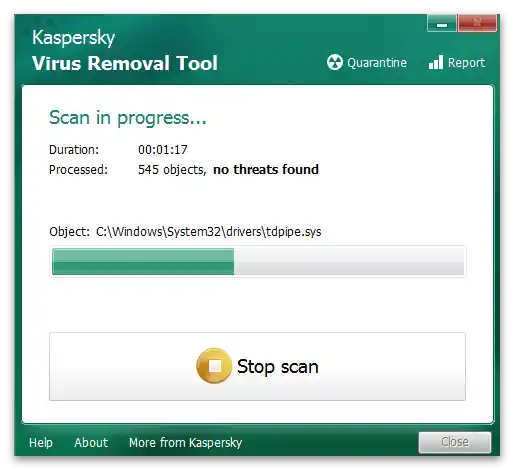Sadržaj:
Pre nego što započnemo razmatranje načina rešavanja problema sa brisanjem unosa iz "Uređivača registra", napominjemo da u većini slučajeva izvršene operacije dovode do nekih promena u operativnom sistemu. Ponekad su one čak i kritične i negativno utiču na rad određenih programa ili celog Windows-a. Ako niste sigurni u svoje postupke, pripremite rezervnu kopiju registra ili tačku vraćanja OS-a za svaki slučaj.
Detaljnije: Obnavljanje registra u Windows-u
Opcija 1: Pokretanje "Uređivača registra" kao administrator
Problemi sa brisanjem nekih sekcija ponekad su povezani sa tim što je na njima postavljena sistemska zaštita, tj. ne svaki korisnik ima prava na interakciju sa direktorijumima. Najjednostavnije rešenje ove situacije je pokretanje aplikacije "Uređivač registra" kao administrator kako bi se iskoristile sve privilegije. Ova radnja se vrši preko "Start", gde treba pronaći aplikaciju i u desnom meniju odabrati odgovarajuću stavku.
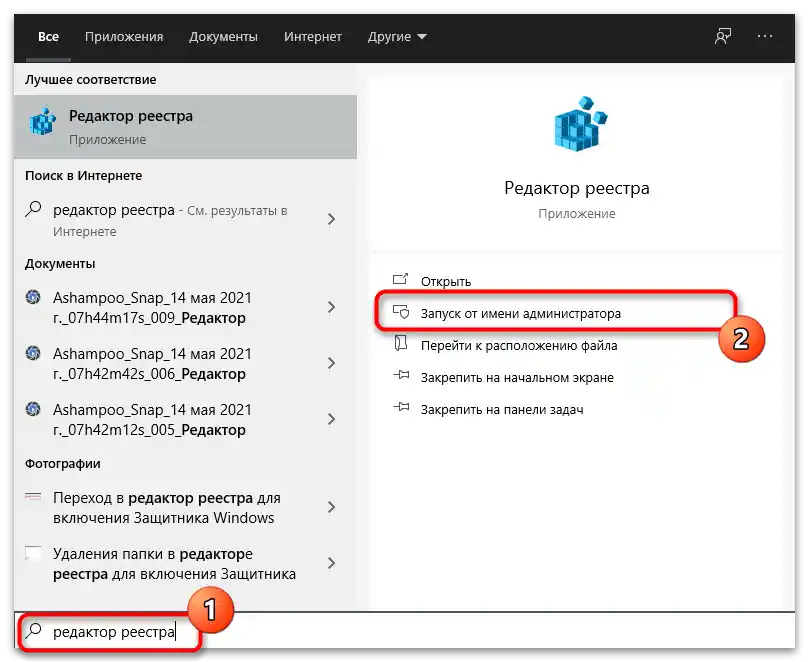
Opcija 2: Upravljanje dozvolama
Svakom direktorijumu u "Uređivaču registra" dodeljuju se sopstvene dozvole, vezane za pristup čitanju i uređivanju. Postoji verovatnoća da potrebna sekcija ima pogrešne ili neodgovarajuće postavke, zbog čega nastaje poteškoća sa njenim brisanjem.Za proveru ove teorije izvršite sledeće radnje:
- Pokrenite "Uređivač registra" kao što je prikazano u prethodnoj metodi, ili koristite bilo koju drugu metodu, na primer, pozivajući alat "Pokreni" pritiskom na kombinaciju tastera Win + R i upisivanjem
regedit. - Pronađite potrebnu sekciju za brisanje i kliknite na nju desnim tasterom miša.
- Iz kontekstualnog menija izaberite stavku "Dozvole".
- Ispod bloka sa dozvolama i zabranama pritisnite dugme "Dodatno".
- Na vrhu ćete videti red "Vlasnik", a nasuprot njega dugme "Izmeni". Pritisnite ga ako je kao vlasnik navedena "SISTEM". Ako je tamo vaše korisničko ime, preskočite ovu metodu i pređite na sledeću.
- U prozoru za izbor korisnika odmah upišite svoje ime, a ako imate poteškoća sa pravilnim pisanjem, pređite na "Dodatno".
- Pokrenite pretragu naloga klikom na "Pretraži".
- Sačekajte da se rezultati učitaju i u listi pronađite svoj profil.
- Nakon što ga izaberete, vratite se u prethodni meni i pritisnite "U redu" za potvrdu izmena.
- Sada ćete videti da je vlasnik sekcije promenjen. Zatvorite prozor sa dozvolama i pređite na proveru efikasnosti metode.
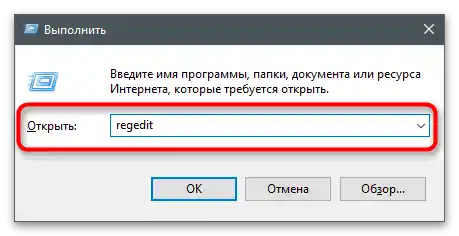
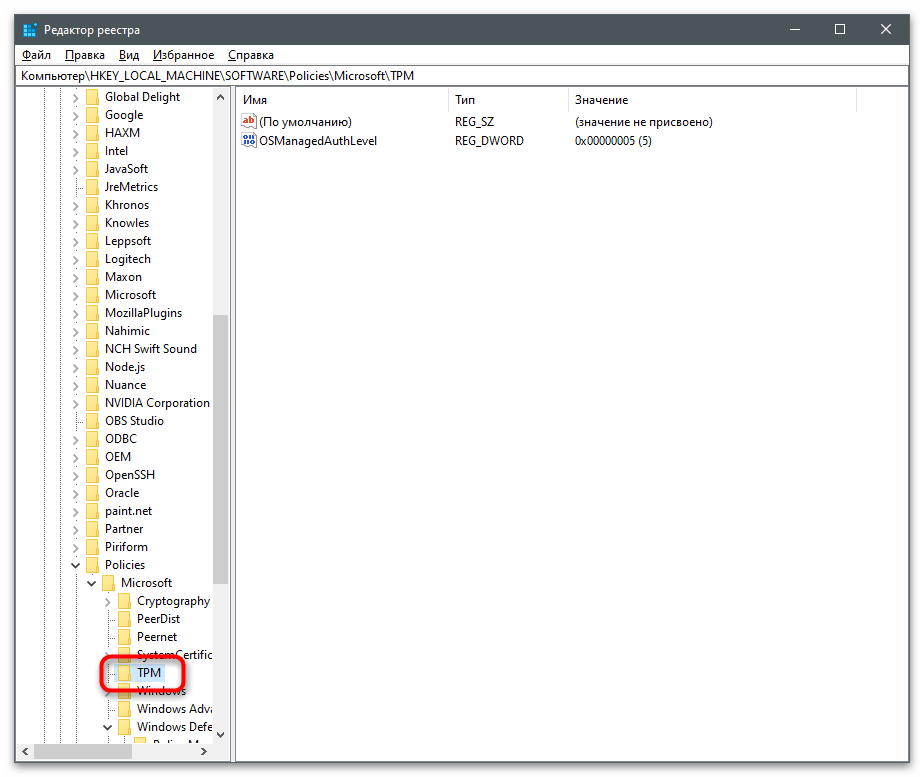
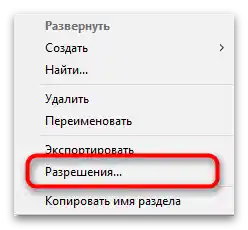
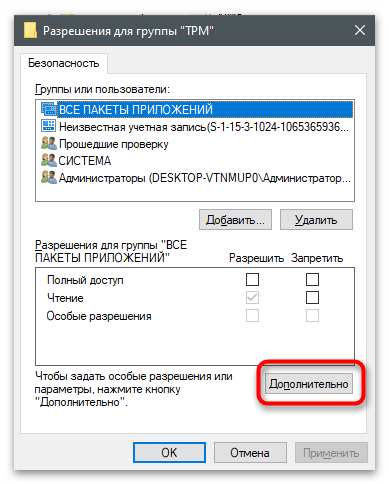
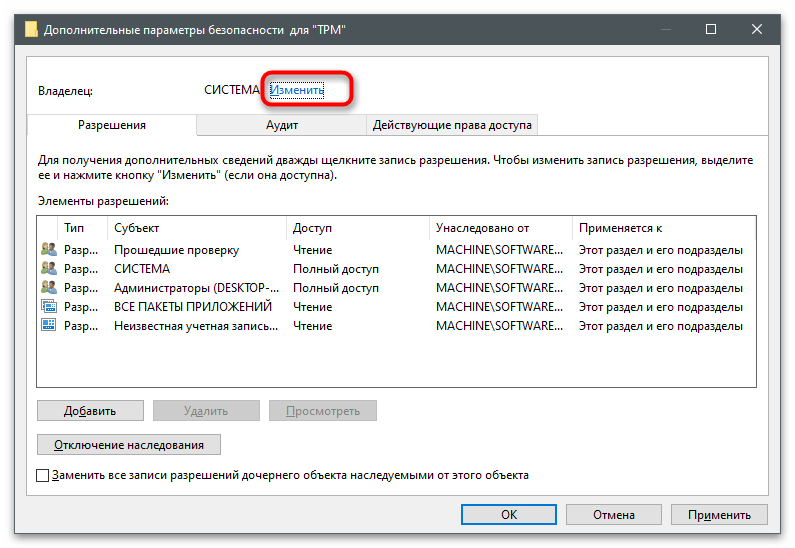
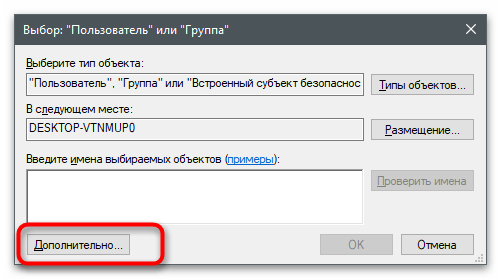
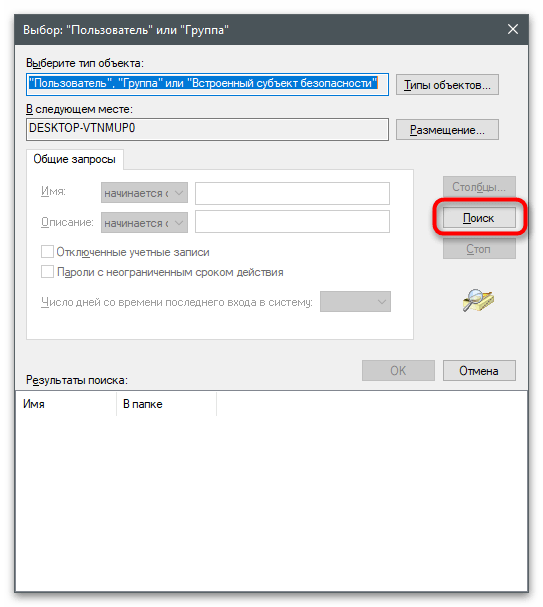
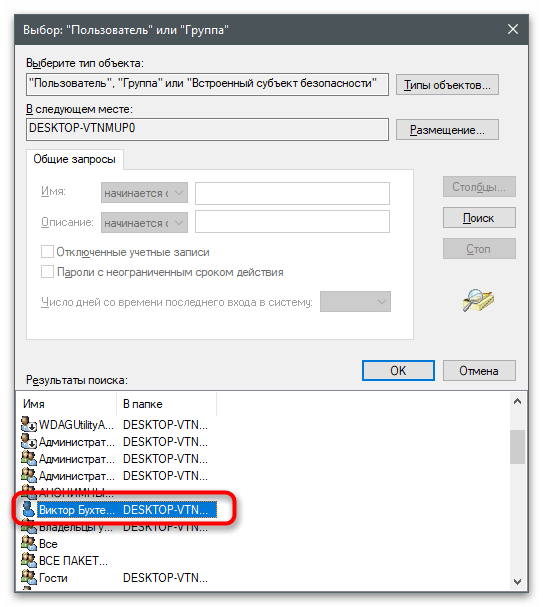
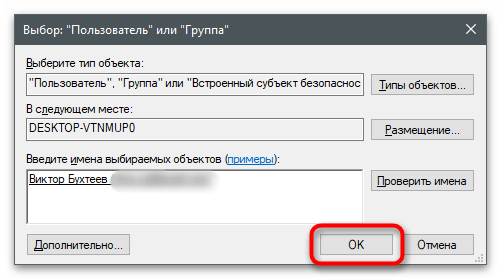
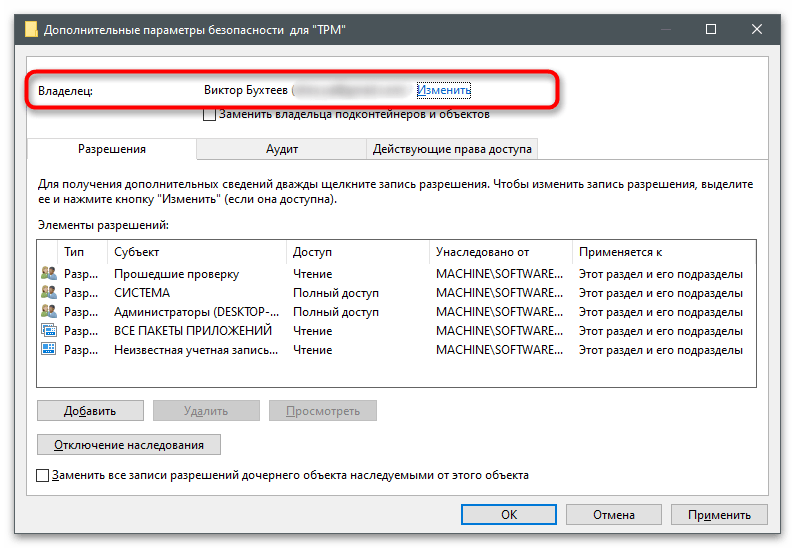
Opcija 3: Korišćenje PsTools
PsTools je skup konzolnih alata koji se zvanično distribuira od strane kompanije Microsoft. Namenjen je za administraciju računara koji radi na Windows-u. Nećemo razmatrati sve prisutne alate, već ćemo samo naglasiti da jedan od njih omogućava pokretanje aplikacija u ime sistema, što će biti korisno pri rešavanju postavljenog zadatka.To će rešiti probleme sa dozvolama i brisanje odabranog dela registra će proći bez ikakvih grešaka.
- Iskoristite dugme iznad da pređete na stranicu PsTools i preuzmete paket alata.
- Po završetku otvorite dobijeni arhiv.
- Kopirajte sve datoteke koje se tamo nalaze.
- Prebacite ih u sistemsku fasciklu Windows, kako ne biste svaki put morali da unosite njihov puni put kada pristupate alatima.
- Usput, možete pokušati da raspakujete samo alat PsExec, ali njena funkcionalnost u tom slučaju nije garantovana.
- Pokrenite "Komandnu liniju" na bilo koji način koji vam odgovara — na primer, putem iste alatke "Pokreni", unoseći
cmd. - Upišite komandu
psexec -i -s regediti pritisnite Enter da je primenite. - Otvorit će se prozor "Uređivača registra", koji izgleda obično, ali ovoga puta njime upravlja sistem. Pronađite potrebni katalog i pokušajte da ga obrišete.
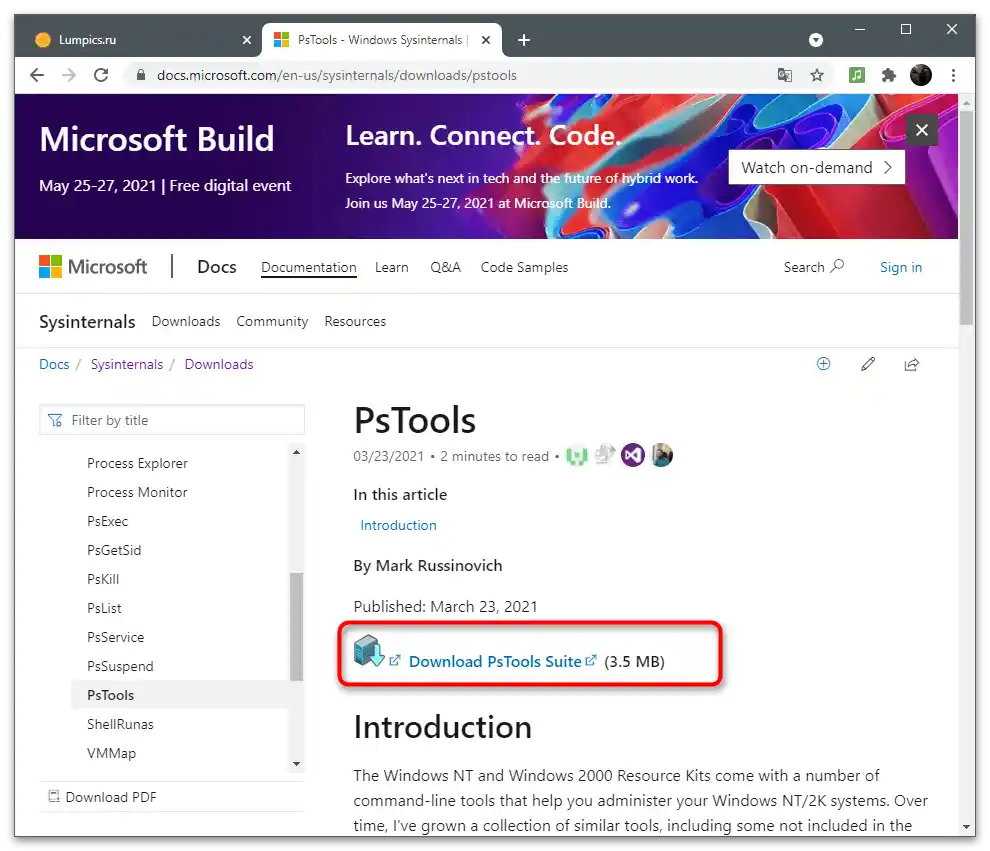
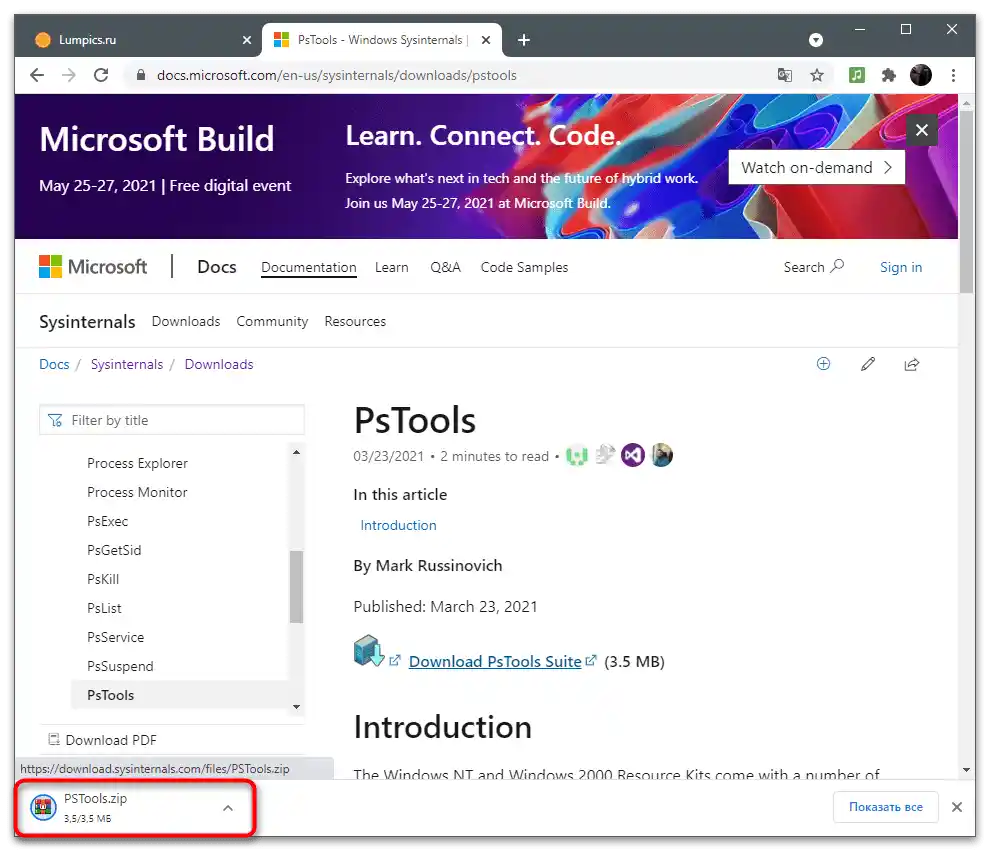
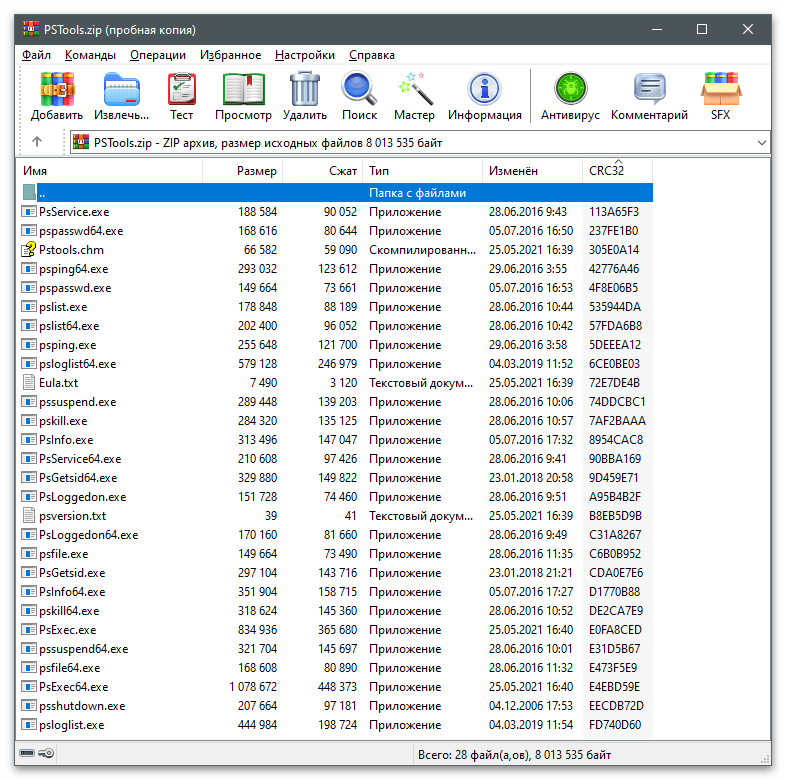
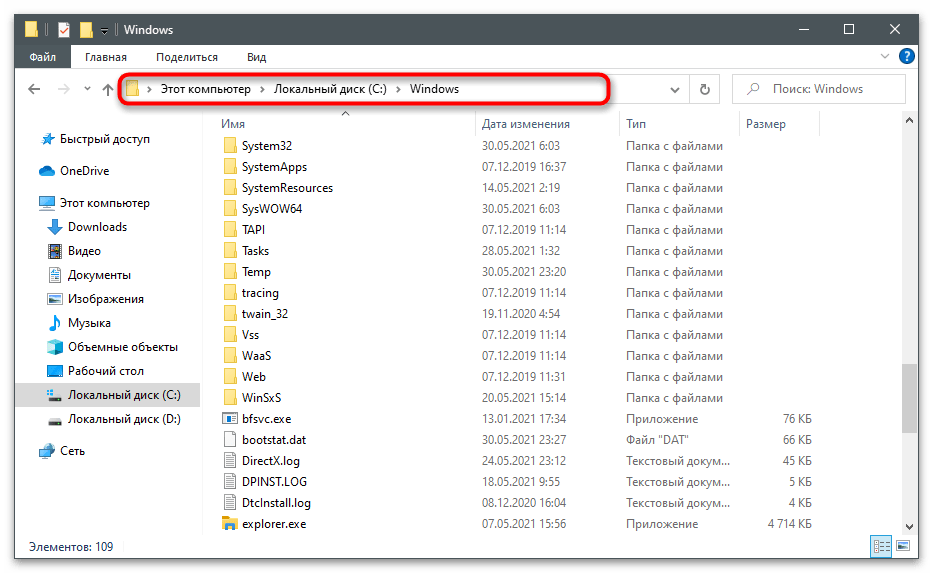
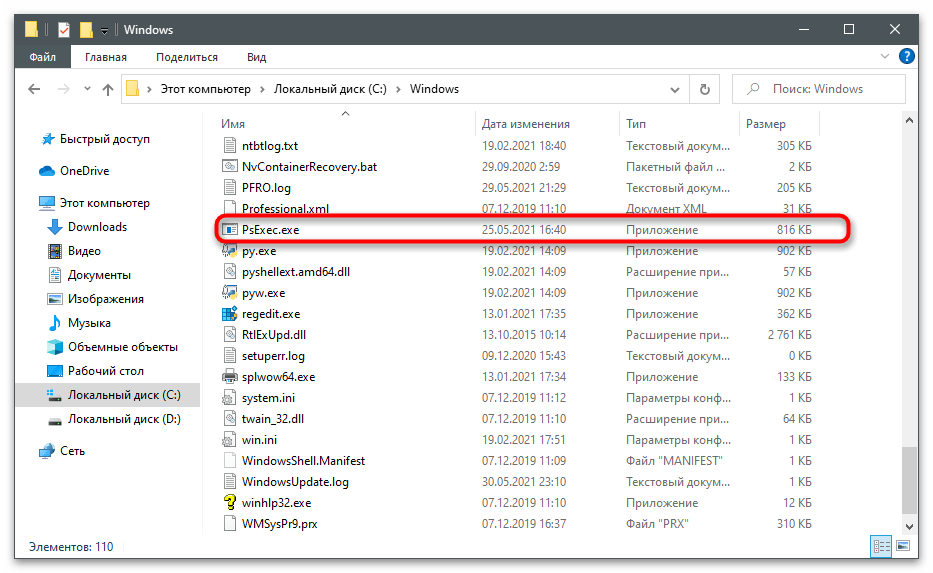
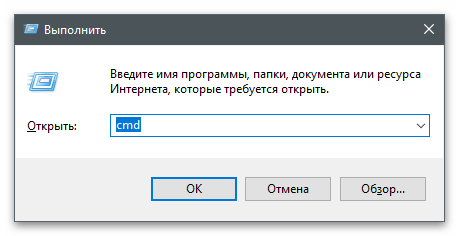
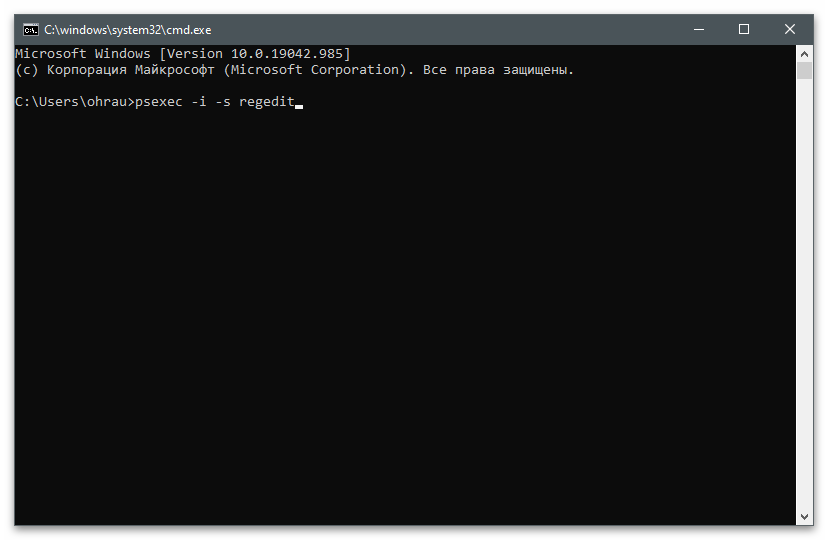
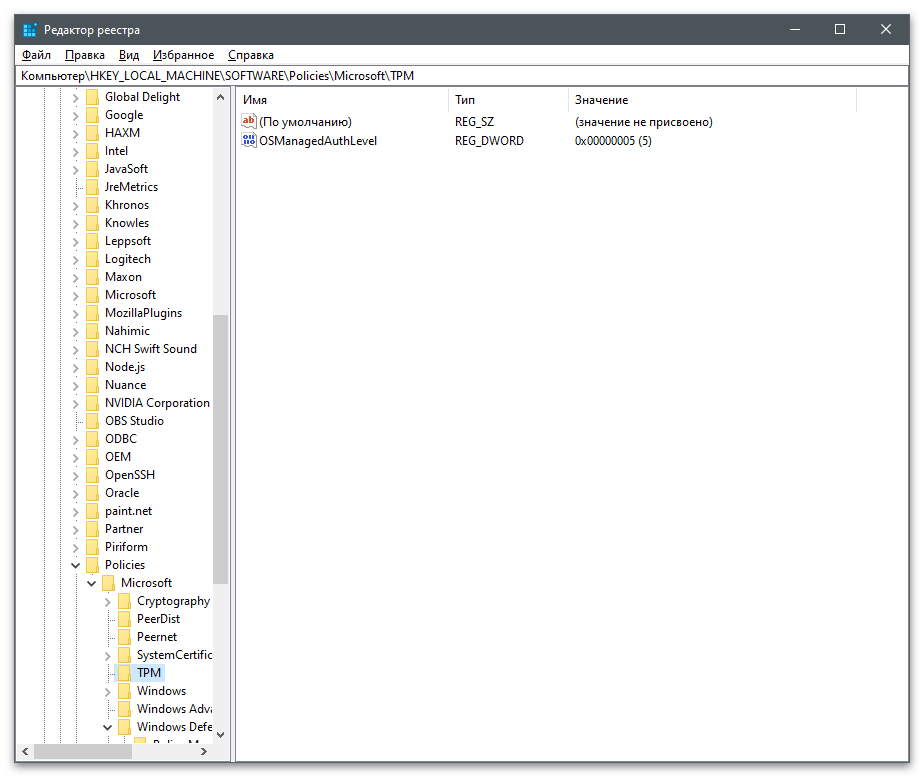
Opcija 4: Korišćenje Registry DeleteEX
Kao opcija — možete koristiti aplikacije trećih strana, koje su posebno dizajnirane za interakciju sa registrom. Jedna od najpopularnijih se zove Registry DeleteEX. Suština rada sa njom je u tome da korisnik unese ključ, pritisne dugme, a brisanjem se bavi program, dobijajući sve potrebne privilegije i dozvole.
- Kada pređete na stranicu za preuzimanje Registry DeleteEX, obratite pažnju na postojanje prenosive verzije.Nije potrebno instalirati na računar, dobijeni EXE fajl se može odmah pokrenuti i početi raditi.
- Nalazi se u arhivi, za raspakivanje koje odgovara apsolutno bilo koji tematski softver.
- Nakon pokretanja otvorite "Uređivač registra" i kopirajte putanju do odeljka koji treba obrisati.
- Zalepite putanju u program i potvrdite njeno čišćenje.
- Obratite pažnju na druge kartice: one će biti korisne ako pored brisanja ključa treba očistiti bilo koje vrednosti ili izvršiti radikalnije radnje u registru, koje obično obavljaju samo stručnjaci.
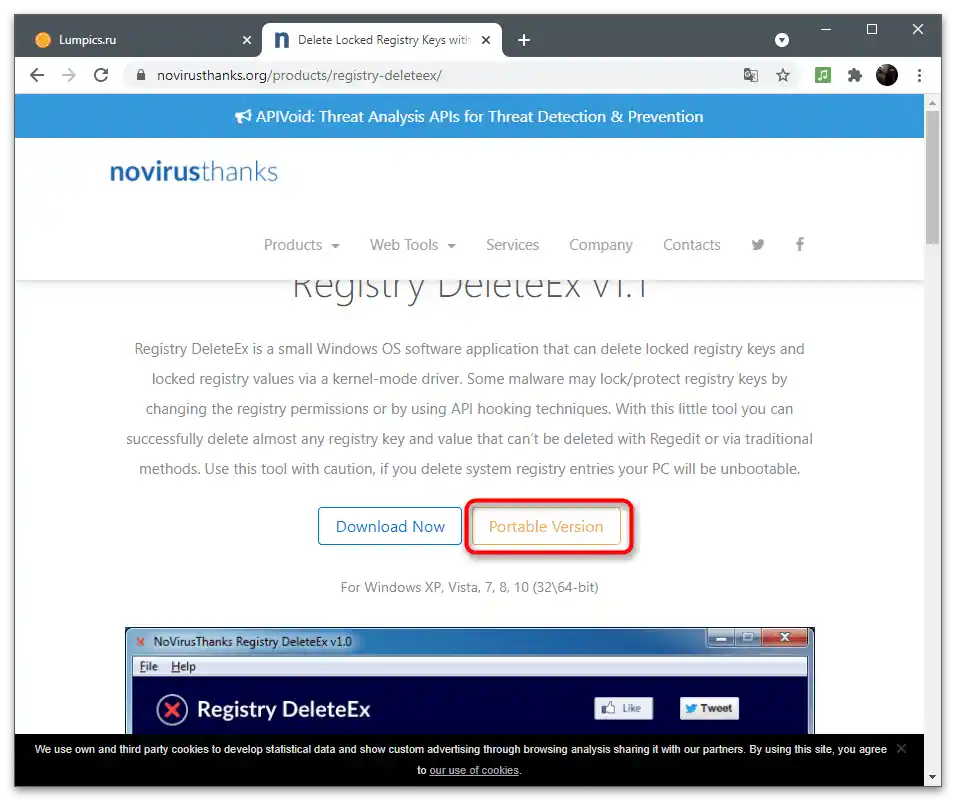
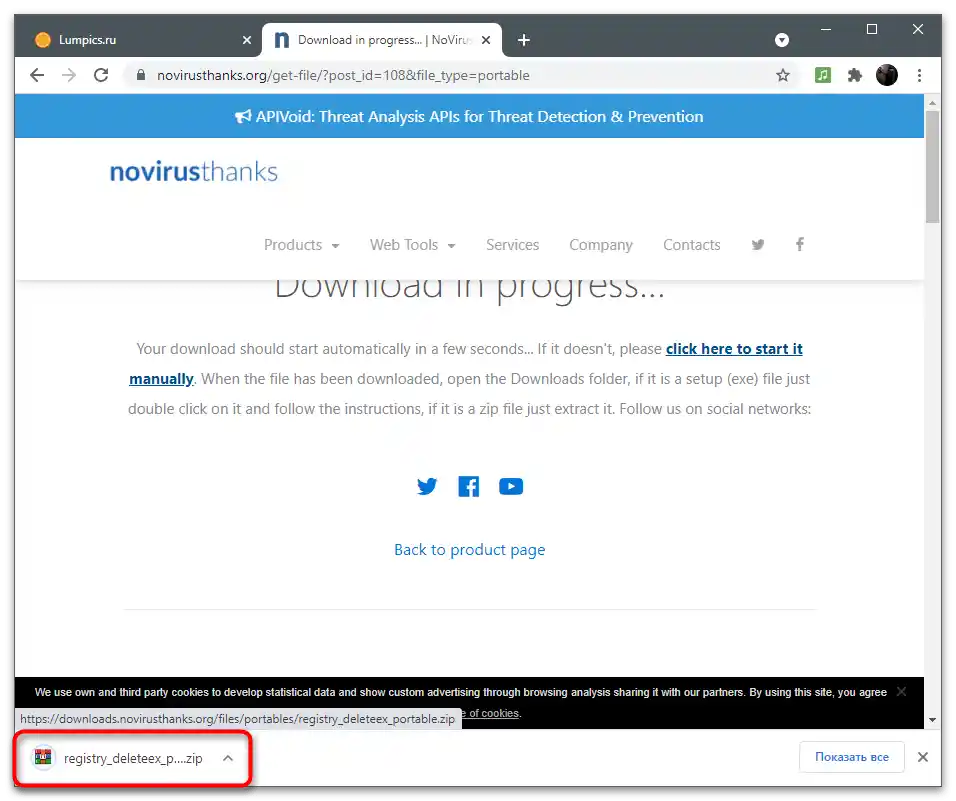
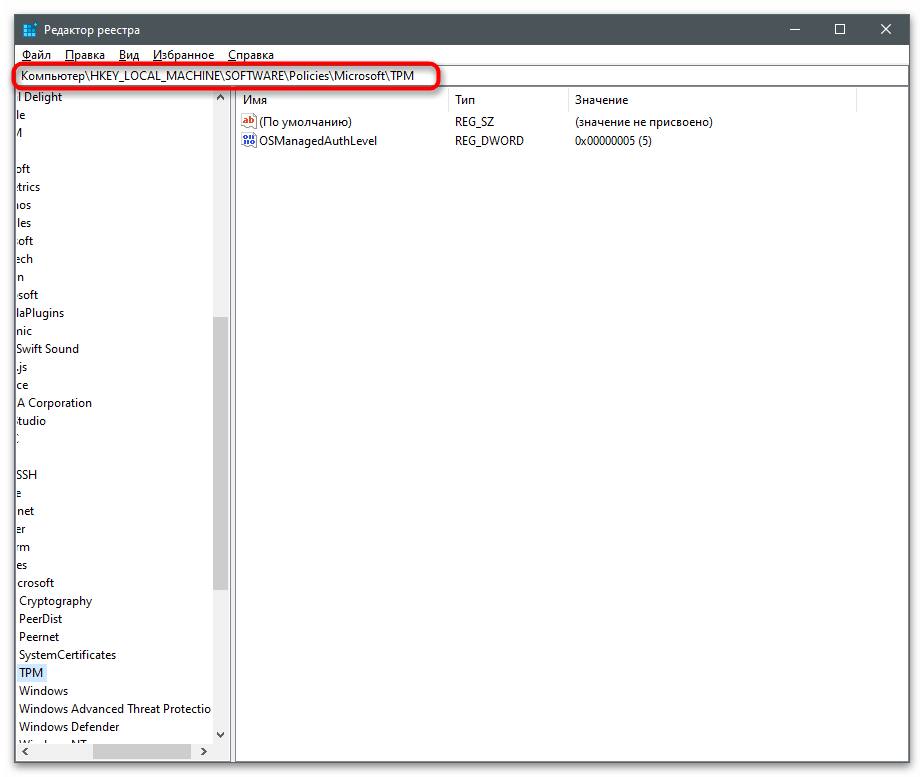
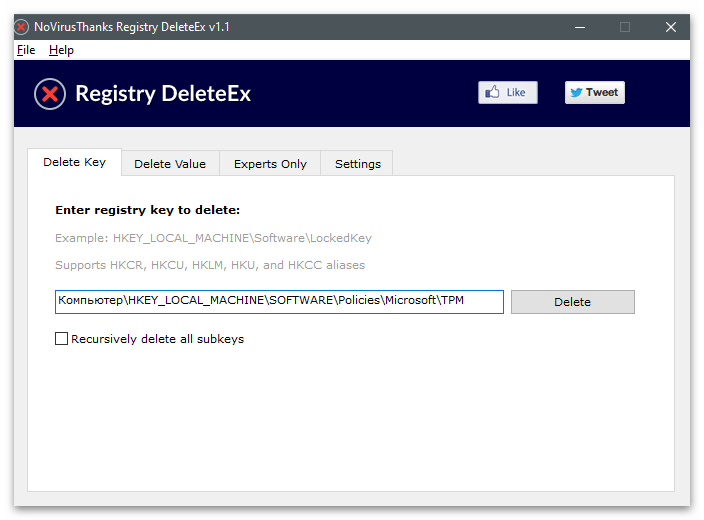
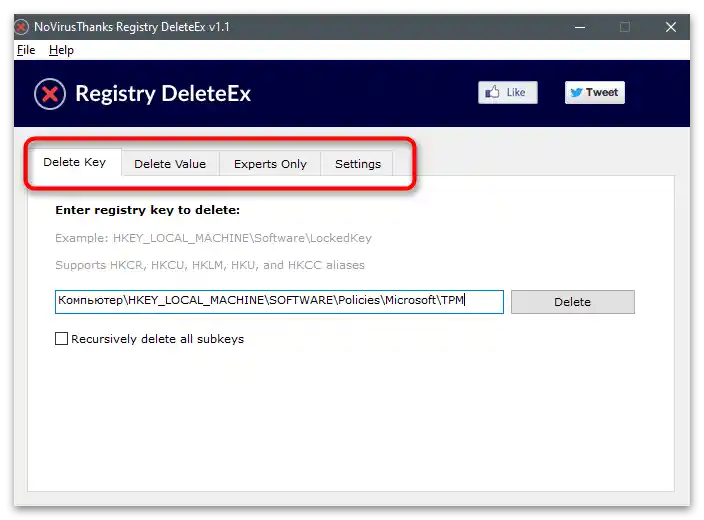
Opcija 5: Registrar Registry Manager
Registrar Registry Manager nije samo grafička aplikacija za izvršavanje jednog jedinog zadatka, to je — potpuno alternativni klijent, koji omogućava rad sa registrom i izvršavanje sličnih operacija, ali na mnogo praktičniji način zahvaljujući optimizovanom interfejsu i dodatnim funkcijama.
- Tokom preuzimanja Registrar Registry Manager izaberite besplatnu verziju — Home Edition. To je sasvim dovoljno za rešavanje postavljenog zadatka.
- Prilikom prvog pokretanja sačekajte nekoliko minuta i ne zatvarajte aktivni prozor, jer se vrši skeniranje i konvertovanje ključeva.
- Na pitanje o uvozu oznaka i tweakova možete odgovoriti negativno, jer nam to trenutno nije potrebno.
- U novom prozoru pritisnite dugme "Home Edition", ignorišući ponudu za kupovinu proširene verzije.
- Koristite glavni prozor da pronađete potrebni odeljak u registru.
- Kliknite desnim tasterom miša na njega i iz kontekstualnog menija izaberite stavku "Obriši".
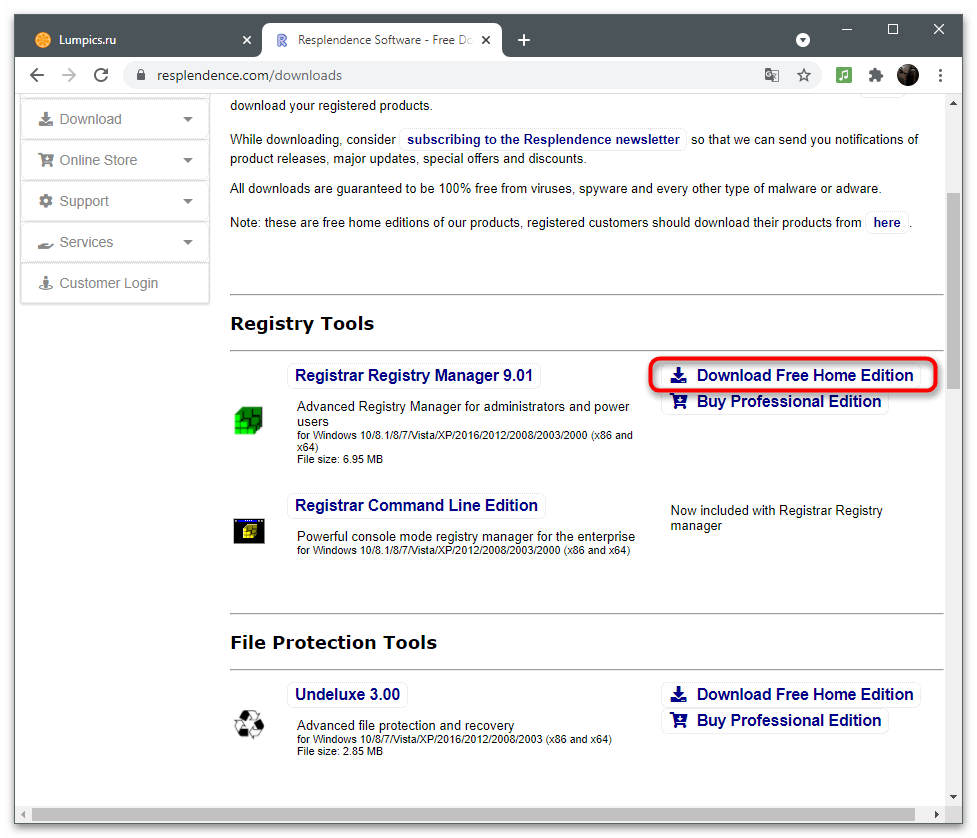
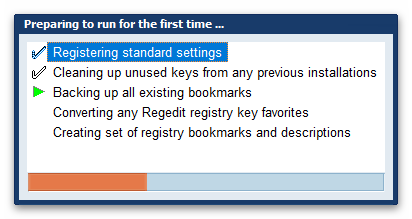
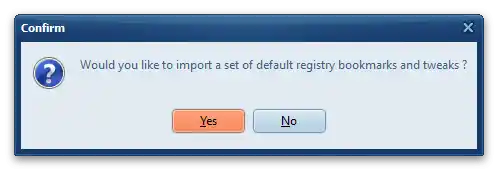
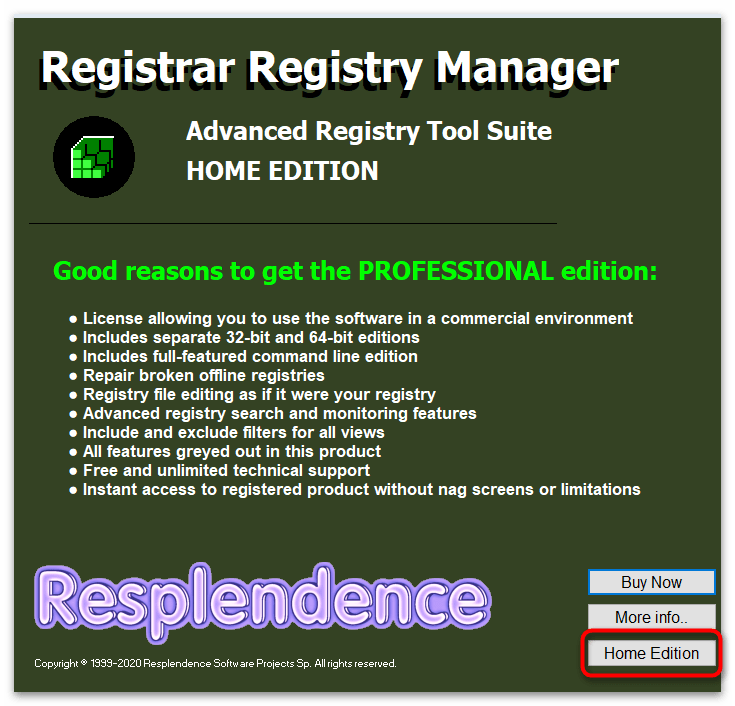
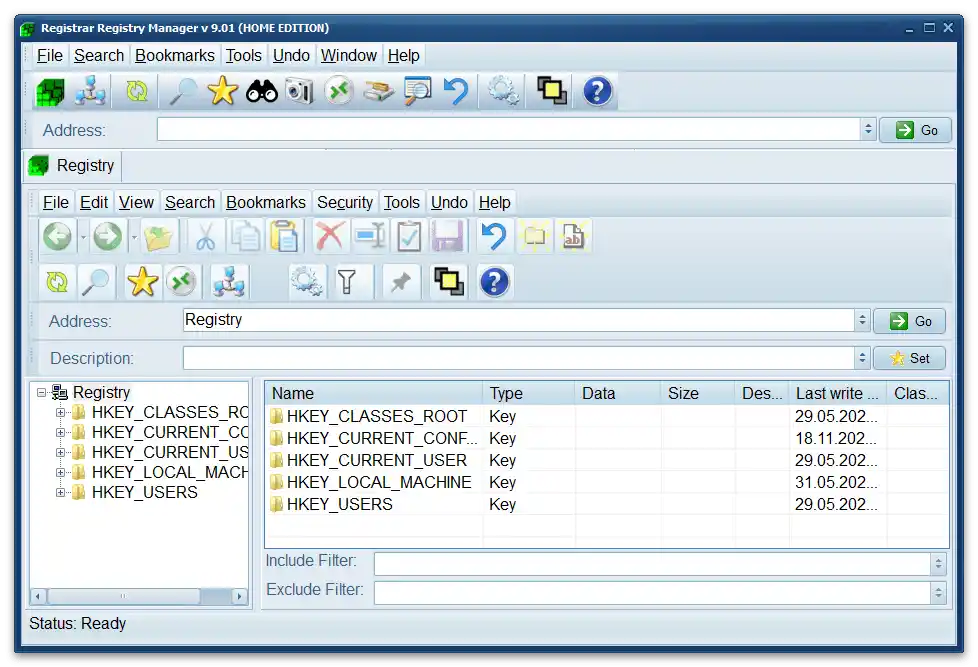
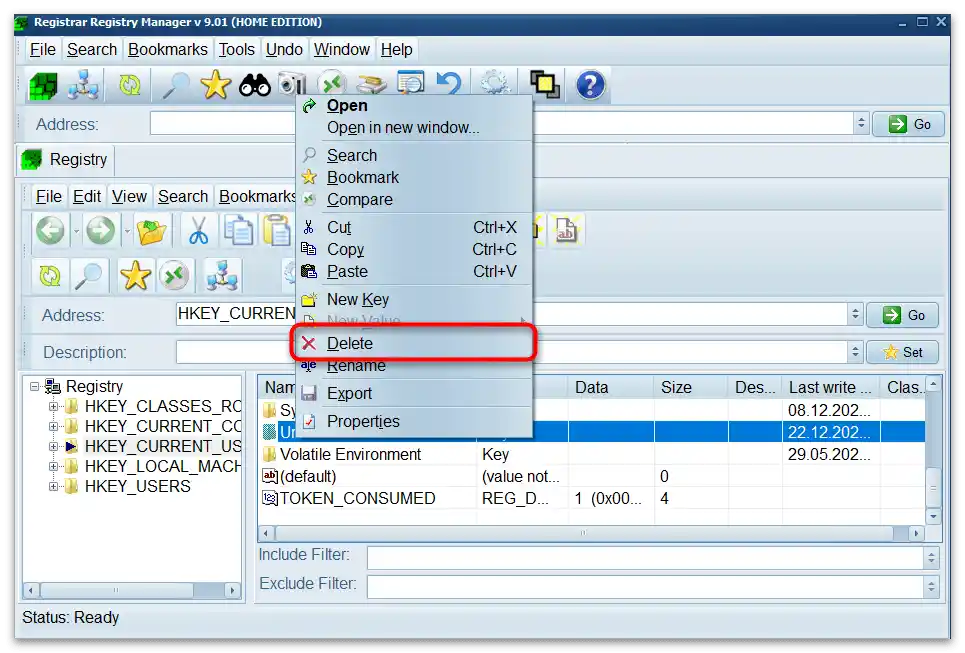
Opcija 6: Provera računara na viruse
Ponekad korisnik želi da obriše odeljak registra koji je kreiran ranije instaliranim programom, ali to ne može da uradi zbog pojave raznih grešaka ili nedostatka prava pristupa.U većini slučajeva, barem jedan od prethodnih načina se pokazuje kao delotvoran, međutim, u slučaju njihove neefikasnosti, postoji razlog da se veruje da je računar zaražen virusom, koji je i sama ova aplikacija, koja je zapisala deo u registru. Biće potrebno da preuzmete bilo koji pogodan antivirus i pokrenete skeniranje. Kada se otkriju pretnje, uklonite ih i proverite da li je deo nestao iz registra ili je postao dostupan za brisanje.
Detaljnije: Borba protiv računarskih virusa